Versions Compared
Key
- This line was added.
- This line was removed.
- Formatting was changed.
| Table of Contents |
|---|
Création d’un PDF à partir d’une fiche
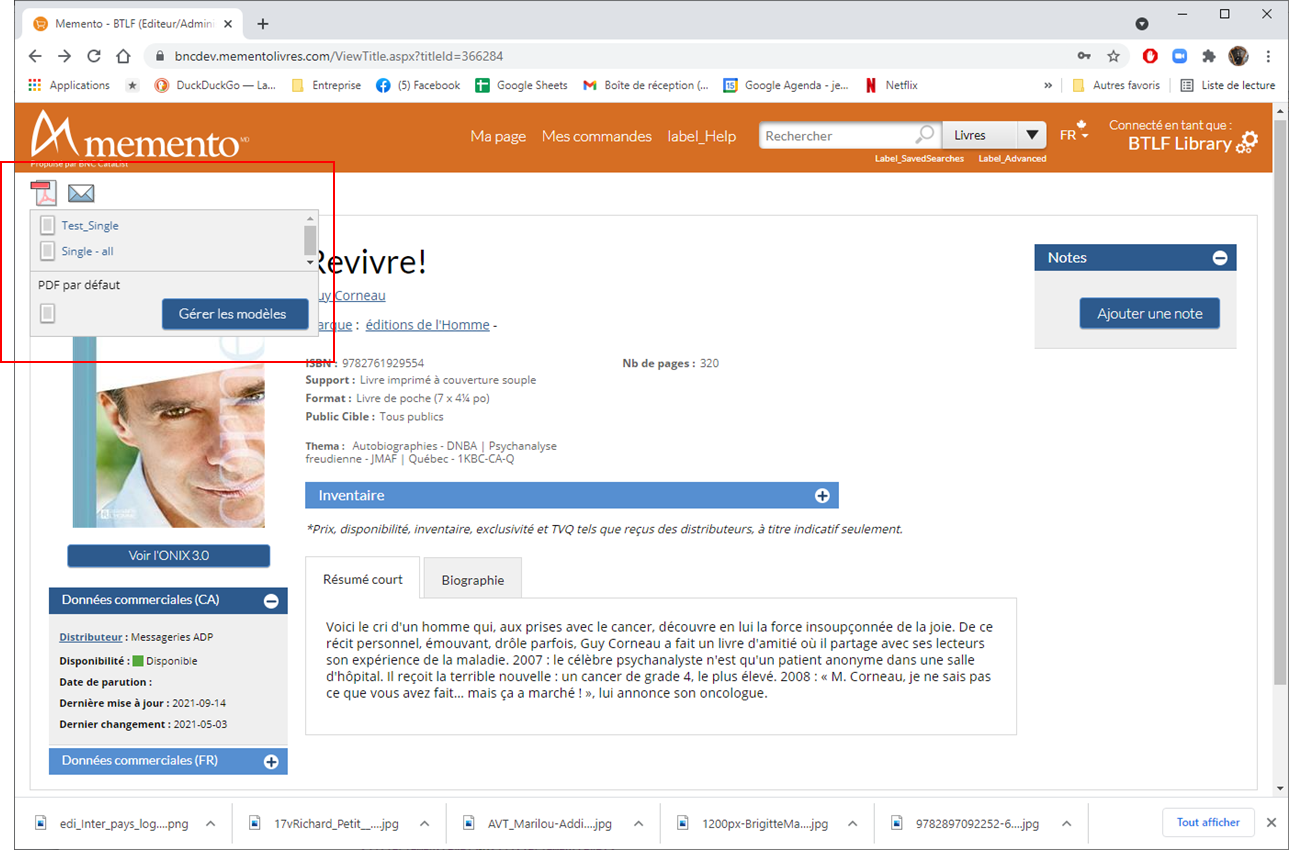
Le module d’impression personnalisée vous permet de créer vos propres PDF. Vous avez l’option d’utiliser le format PDF par défaut, de créer votre propre Modèle ou d’utiliser un Modèle existant en cliquant sur l’icône PDF. Une fois votre PDF sauvegarder, vous pouvez l’envoyer par courriel en l’attachant en pièce jointe.
Vous pouvez aussi envoyer cette fiche unique par courriel en cliquant sur l’icone de l’enveloppe. Ceci ouvre un courriel avec le lien à l’intérieur du courriel. Le récipiendaire aura besoin d’un compte Memento pour voir votre fiche produit.
Création d’un catalogue PDF à partir d’un panier
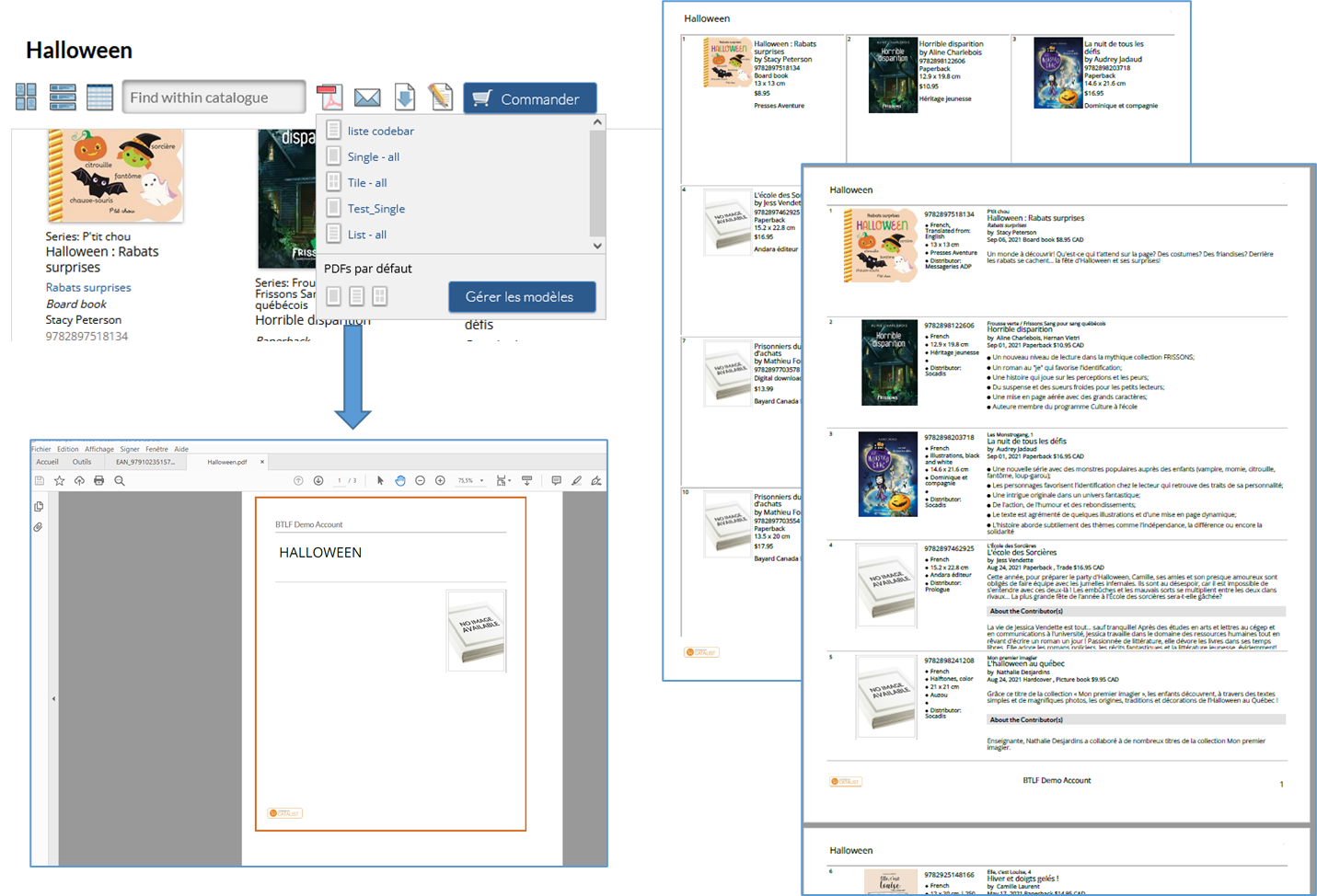
Le module d’impression personnalisée vous permet de créer vos propres PDF. Vous avez l’option d’utiliser les formats PDF par défaut, de créer votre propre Modèle ou d’utiliser un Modèle existant en cliquant sur l’icône PDF. Une fois votre PDF sauvegarder, vous pouvez l’envoyer par courriel en l’attachant en pièce jointe.
Vous pouvez aussi envoyer cette fiche unique par courriel en cliquant sur l’icone de l’enveloppe. Ceci ouvre un courriel avec le lien à l’intérieur du courriel. Le récipiendaire aura besoin d’un compte Memento pour voir votre panier.
Vous pouvez aussi exporter ce panier en format Excel ou CSV et envoyer ce fichier par courriel en l’attachant en pièce jointe.
Créer des modèles de catalogues PDF (Gabarits)
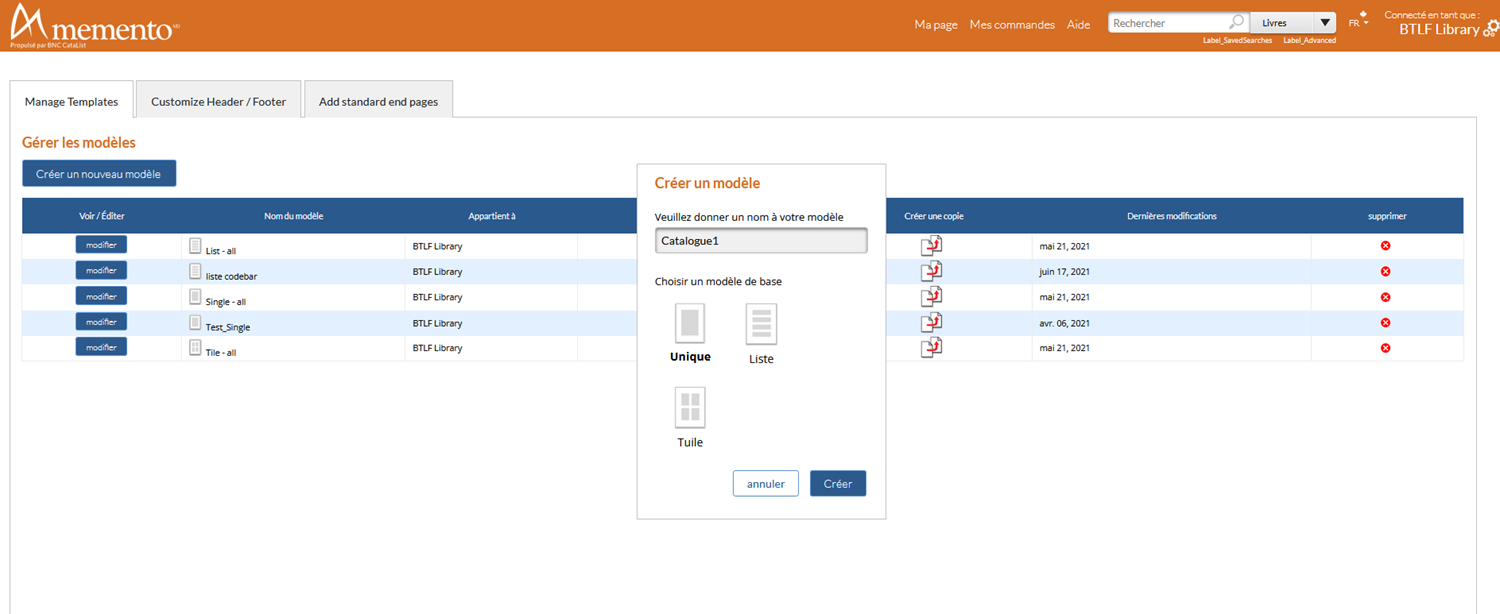
Les Modèles servent à définir des documents personnalisés pour créer des listes, catalogues, affiches et signets.
Vous devrez donner un nom à votre modèle ainsi que choisir un modèle de base (Unique, Liste ou Tuile)
Le prochain écran vous permettra de sélectionner les champs.
Sélectionner les champs de notre modèle de catalogue
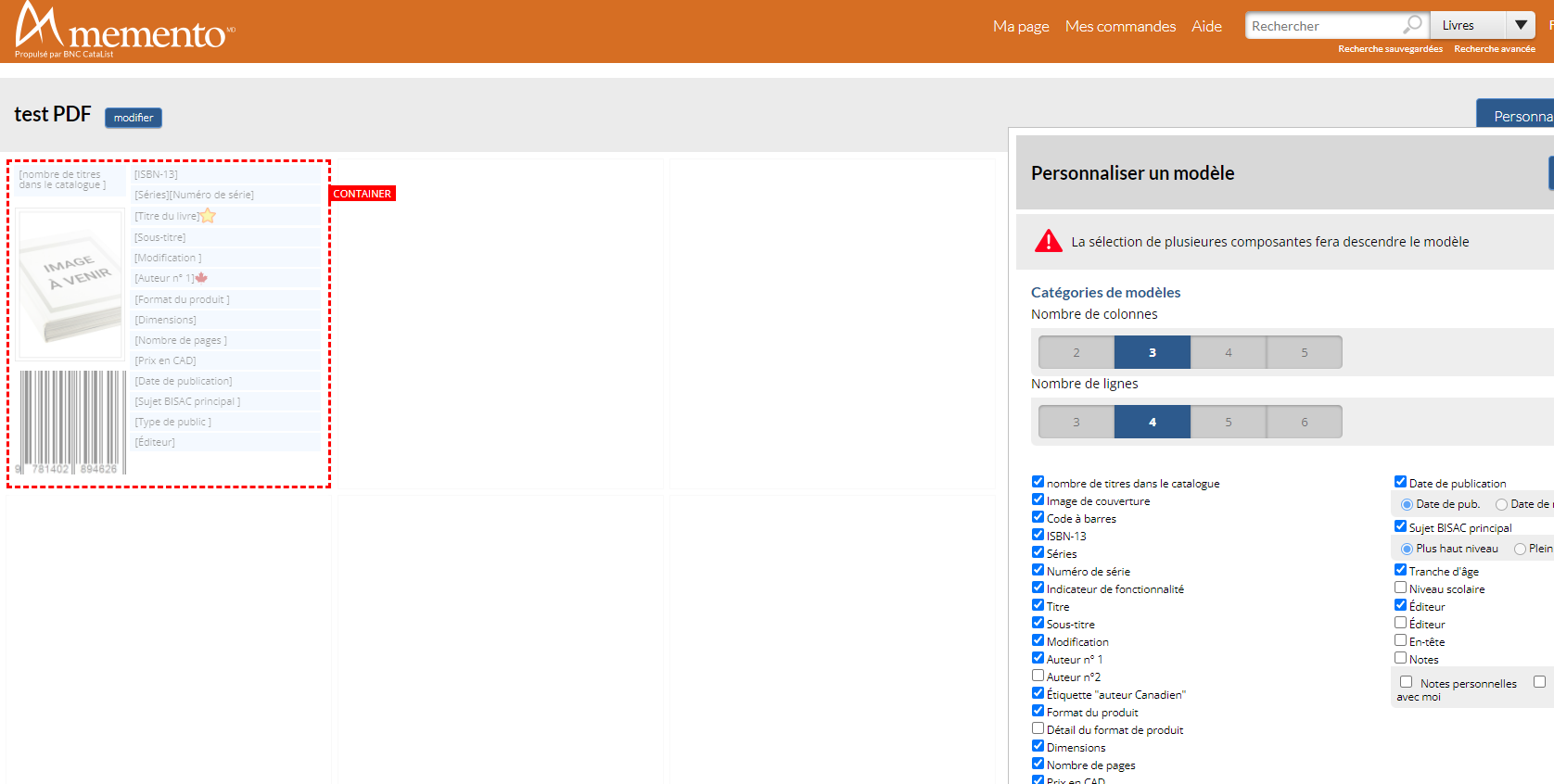
Cette fonctionnalité s’apparente à l’impression personnalisée (Voir ci-haut), puisqu’elle vous permet de générer vos propres entêtes et bas de pages, d’importer des images ou de rédiger des textes. Les gabarits vous offrent aussi une manipulation dynamique des éléments de mise en page, d’abord en désignant le Nombre de colonnes pour structurer votre document, ensuite en ajoutant les index
– index– Ajouter champ . À partir de ceux-ci, vous accéderez à une vaste sélection de polices de caractères, de couleurs, de même qu’aux libellés des champs déterminés.en appuyant sur le bouton Personnaliser.
Finalement, si vous voulez afficher l’image de la page couverture ou le code à barre il faudra sélectionner les cases prévues à cet effet. Quant à la structure de votre document (ligne séparatrice, bordure), c’est à votre choix. Il est important de sauvegarder de votre gabarit pour visualiser le résultat de vos manipulations en cliquant sur le rectangle « Démo (prévisualiser avec 20 notices aléatoires) ».